சிவில் 3D, சாலை வடிவமைப்பு, X பாடம்
துரதிருஷ்டவசமாக, ஒரு நண்பர் ஒருவரிடமிருந்து ஒரு வேண்டுகோளைப் பெற்றுக்கொள்கிறார். வெளிப்படையாக அவர் நிலம் டெஸ்க்டாப்பில் உள்ளது, ஏனெனில் நாம் ஒரு சிறிய வித்தியாசமாக இருக்க வேண்டும், ஏனெனில் நான் என்ன இருக்கிறது சிவில் 3D 2008 ஆனால் அது என்ன வித்தியாசத்தை ஏற்படுத்துகிறது. ஏக்கம் பொறுத்தவரை, இது சிவில்சாஃப்டில் மிகவும் எளிதானது (ஆரம்பத்தில் ஆட்டோகேடிற்கு வெளியே வேலைசெய்து உங்களுக்காக டிஎக்ஸ்எஃப் கோப்புகளை உருவாக்கியது), பின்னர் சாப்ட்டெஸ்க் மற்றும் இப்போது சிவில் 3D வந்தது.
வழக்கு:
ஒவ்வொரு சாலையின் இடது மற்றும் வலதுபுறம் ஒவ்வொரு அச்சுப்பொறிக்கும் நீங்கள் அச்சின் கோடு மற்றும் குறுக்கு பகுதிகளைக் கொண்ட ஒரு சாலையின் தூக்குதல். இந்த பாடத்தில் நாம் புள்ளிகள் எவ்வாறு இறக்குமதி செய்யப்படுகின்றன என்பதைப் பார்ப்போம்.

தரவு:
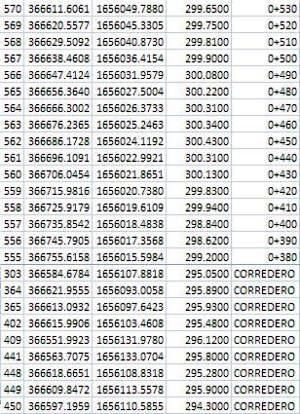 ஆரம்பத்தில் என்னிடம் ஒரு கோடுக் கோடு, இடது மற்றும் வலது பார்வைகள் இருந்தன. எப்படியாவது யாராவது உங்களிடம் ஒரு நல்ல வார்ப்புருவைக் கேட்கிறார்கள், அங்கு நீங்கள் அந்த தகவலை கால்நடையாக வரையாமல் உள்ளிடலாம். எனவே நான் அந்த நிலையிலிருந்து விடுபடுவேன், ஏனென்றால் புள்ளிகளுடன் கூடிய கோப்பு ஏற்கனவே எக்செல் பணிப்புத்தகத்தின் தாளில் வருகிறது.
ஆரம்பத்தில் என்னிடம் ஒரு கோடுக் கோடு, இடது மற்றும் வலது பார்வைகள் இருந்தன. எப்படியாவது யாராவது உங்களிடம் ஒரு நல்ல வார்ப்புருவைக் கேட்கிறார்கள், அங்கு நீங்கள் அந்த தகவலை கால்நடையாக வரையாமல் உள்ளிடலாம். எனவே நான் அந்த நிலையிலிருந்து விடுபடுவேன், ஏனென்றால் புள்ளிகளுடன் கூடிய கோப்பு ஏற்கனவே எக்செல் பணிப்புத்தகத்தின் தாளில் வருகிறது.
எப்படியும் இங்கே நான் விடுகிறேன் கோப்பு தேங்காய் உடைப்பது எவ்வாறு வேலை செய்கிறது என்பதைப் பார்க்கவும் மற்றும் புள்ளிகளின் தளத்திலிருந்து வேலைக்கு கவனம் செலுத்துவோம்.
முதல் விஷயங்கள்:
புதிய வரைபடம். நாங்கள் ஒரு புதிய வரைபடத்தைத் தொடங்கப் போகிறோம், இதற்காக நாங்கள் "கோப்பு, புதியது" செய்து "_AutoCAD சிவில் 3D (மெட்ரிக்) NCS Base.dwt" வார்ப்புருவைத் தேர்வு செய்கிறோம். விதை கோப்பு மெட்ரிக்கில் இருப்பதை உறுதி செய்ய இது ஆங்கில அலகுகள் அல்ல.
வரைபடத்தை புனரமைத்தல். எங்கள் வரைபடம் ஒரு திட்டமிடல் அல்லது ஒருங்கிணைப்பு அமைப்பு இல்லாத ஒரு எளிய dwg என்பதை நினைவில் கொள்வோம், இதைச் செய்ய இது ஆட்டோகேட் வரைபடம் அல்லது சிவில் 3D உடன் மட்டுமே செய்ய முடியும். இதைச் செய்ய, நாங்கள் "வரைபடம் / கருவிகள் / உலகளாவிய ஒருங்கிணைப்பு அமைப்பை வரையறுத்தல்" அல்லது "_ADEDEFCRDSYS" கட்டளையுடன் செய்கிறோம்.
அங்கிருந்து நாங்கள் வகை, UTM WGS84 தரவு மற்றும் பின்னர் வடக்கு வடக்கு மண்டலம் தேர்வு செய்வோம்.
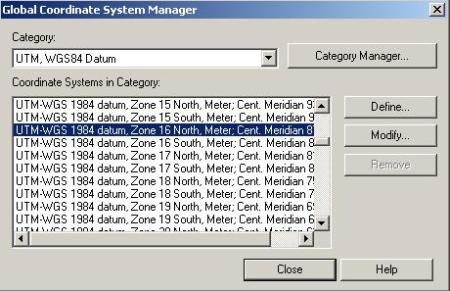
இறக்குமதி புள்ளிகள்
புள்ளிகளை இறக்குமதி செய்ய, நான் எக்செல் கோப்பை ஏற்றுமதி செய்தேன், இங்கு gefumadasxport.csv என்று csv வடிவமைப்பிற்கு ஒருங்கிணைப்பு அட்டவணை உள்ளது அவர்கள் அதை பதிவிறக்க முடியும் அவர்கள் அதை செய்ய விரும்பினால்.
வடிவமைப்பைத் தேர்வு செய்க. எனவே, அடுத்தடுத்து என்னென்ன வருகிறது, AutoCAD க்கு புள்ளிகள் ஒரு எளிய இறக்குமதி ஆகும், இதற்காக நாம் "புள்ளிகள் / இறக்குமதி ஏற்றுமதி புள்ளிகள் / இறக்குமதி புள்ளிகள்" அல்லது கட்டளை "_importpoints" உடன் எங்கிருந்து எங்களுக்கு பொருந்தும் வடிவமைப்பைத் தேர்வு செய்கிறோம்: 
புள்ளிகளின் வரிசை:
-point
இது ஒரு
-வடக்கு
-Elevación
-description
எனவே நாம், PENZD என்று தேர்வு செய்தால், காற்புள்ளியால் பிரிக்கப்பட்ட (csv), நாம் கோப்பைத் தேர்ந்தெடுத்தோம், எல்லா புள்ளிகளும் "sb_todos" என்று அழைக்கப்படும் ஒரு குழுவிற்கு செல்லும் என்று வரையறுத்தோம்.
காட்சி. பிறகு சரி, நாம் புள்ளிகளைப் பார்ப்பதற்கு விரிவாக்கத்தைக் காட்டுகிறோம்.
"Prospector" தாவலில், "sb_all" என்று அழைக்கப்படும் புள்ளிகளின் பட்டியல் உருவாக்கப்பட வேண்டும், இது புள்ளிகளை ஒரு கண்ணி மற்றும் பக்க பலகத்தில் உருவாக்கப்பட வேண்டும்.

அது மேல் நோக்கி சாய்ந்தால், நீங்கள் PNEZD, லீஸ் மற்றும் மீண்டும் இறக்குமதி அவர்களுக்கு PENZD குழப்பி என்று இருக்கலாம்.
நீங்கள் உரை அதே அளவு பெறவில்லை என்றால், கவனம் செலுத்த வேண்டாம், அது வடிவம் ஒரு விஷயம்.
அடுத்த பிரிவில் நாம் அவர்களுக்கு வித்தியாசமாகப் பார்ப்பதற்கு புள்ளிகளை வடிகட்டுவது எப்படி என்று பார்ப்போம் ... நேரம் கிடைக்கும் என்று நம்புகிறேன்.







பெரிய ஆசிரியர்
இது போல் தோன்றாவிட்டால், நீங்கள் குறுக்குவழியை செய்யலாம், இலக்கு விருப்பத்தை பின்வரும் மாறிவிடத்தில் விட்டுவிடலாம்:
மற்றும் தொடங்கும் விருப்பத்தில்:
அல்லது உங்கள் திட்டத்தின் பாதை
நீங்கள் நிரலைத் தொடங்கும்போது இதைச் செய்யலாம்:
மெட்ரிக் அல்லது ஆங்கில அலகுகளில் துவக்க விருப்பம் உள்ளது.
நல்ல மாலை, எனக்கு சில முக்கியமான தகவல்கள் தேவை. நான் ஆட்டோகேட் சிவில் 3d 2011 ஐ நிறுவியிருக்கிறேன் மற்றும் தொடக்கத்திலிருந்து மெட்ரிக்ஸ் வரை ஏகாதிபத்திய வரைபடத்தின் அளவை மாற்றுவதற்கான வழியை நான் கண்டுபிடிக்க முடியவில்லை, அதனால் மாதிரி இடத்தில் நீங்கள் மெட்ரிக் செதில்களைப் பார்க்க முடியும். முன்கூட்டியே நன்றி.
Muy bueno
நன்றி, நானும் காத்திருக்கிறேன்.
கல் காலத்தில் நம்மை உருவாக்கியிருந்தாலும், தொழில்நுட்பம் நம்மை கவர்கிறது என்று முன்னோக்கி செல்லுங்கள்
வாழ்த்துக்கள் நண்பரே, மிகவும் மோசமாக நீங்கள் நிச்சயமாக தாமதமாக உணர்ந்தீர்கள். அடுத்து உங்களுக்கு அறிவிப்போம்.
ஏய், அறியாமைக்கான உங்கள் பங்களிப்புகளுக்கு நன்றி மற்றும் நாங்கள் ஒவ்வொரு நாளும் கற்றுக்கொள்ள விரும்புகிறோம், உங்கள் பங்களிப்பு மதிப்புமிக்கது, உங்களை கண்காணிக்க நம்புகிறேன்
ஹலோ, நீ எப்படி இருக்கிறாய்? நான் எதையும் மன்னிக்கிறேன், எல்லாவற்றிற்கும் நன்றி, மேலும் பெறுங்கள்.
சிவில் 3 டி யில் ஒரு நல்ல ஆசிரியர் ... அது என்னை ஒரு இறுக்கமான இடத்திலிருந்து வெளியேற்றியது
இந்த வாழ்க்கை, என் நண்பர் ரே, எல்லோருக்கும் நன்றாக இருக்க வேண்டும்.
பிரிவுகளின் ஒருங்கிணைப்புகளின் கணக்கீட்டோடு வாழ்க்கை சிக்கலானது என்ற உண்மை, இந்த இறக்குமதி செய்யும் புள்ளிகள் வேறு அடிப்படை.
அதன் அனைத்து அம்சங்களிலும் சிறந்த பக்கம்.
இது என் பிடித்தவைகளில் ஒன்றாகும்